Sistemi operativ Windows ka shumë programe të dobishme për krijimin dhe manipulimin e pamjeve të ekranit. Për shembull, një mjet shumë i përshtatshëm për këtë qëllim është përfshirë në programin Yandex. Disk. Fatkeqësisht, versioni linux i këtij programi ka funksionalitet të kufizuar. Sidoqoftë, për kënaqësinë e përdoruesve të Linux, ekziston një program alternativ Shutter që ju lejon të merrni një screenshot në Ubuntu po aq lehtësisht sa Yandex. Disk dhe analogët e tij.
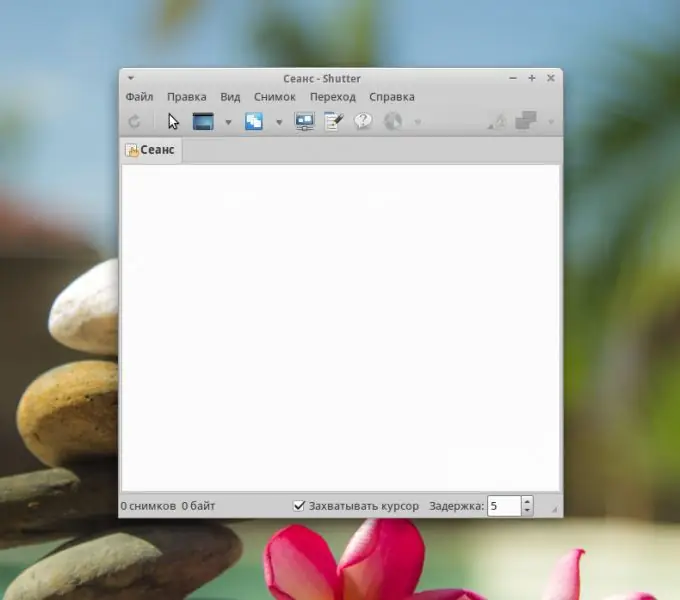
E nevojshme
Një kompjuter me Ubuntu të instaluar
Udhëzimet
Hapi 1
Hapi i parë është instalimi i softuerit Shutter. Mund ta bëni këtë duke përdorur Ubuntu Application Center. Thjesht kërkoni fjalën kyçe Shutter dhe klikoni instalimin.
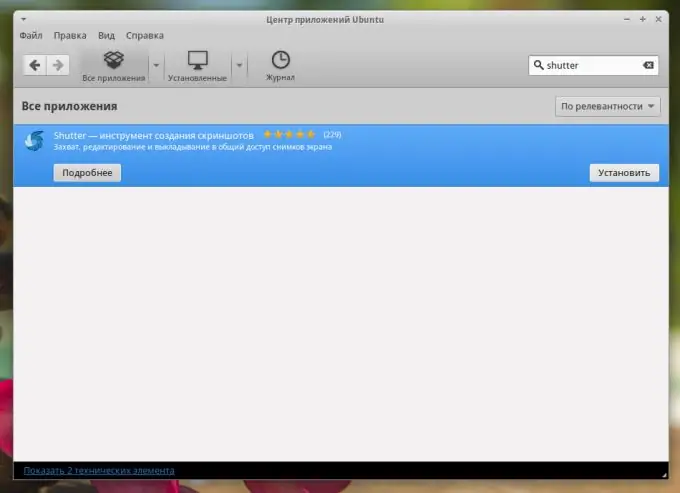
Hapi 2
Pasi të ketë përfunduar instalimi, fillojeni atë nga menuja kryesore. Ju gjithashtu mund të kërkoni në menu duke futur fjalën kyçe Shutter. Pas lëshimit, ikona e programit duhet të shfaqet në zonën e njoftimit. Dhe gjithashtu dritarja kryesore e programit.
Hapi 3
Për të marrë një pamje të ekranit, përdorni mjetet në panel në dritaren kryesore të programit. Ju mund të merrni një pamje të ekranit të përzgjedhjes, desktopit, të gjithë ekranit, një dritare, dhe madje edhe një elementi të dritares. Programi ka cilësime të pasura, por edhe me cilësimet e paracaktuara, ai është plotësisht i gatshëm për përdorim siç është menduar. Të njëjtat mjete kopjohen në menunë në rënie nëse klikoni në ikonën e programit në zonën e njoftimit, e cila është shumë e përshtatshme për krijimin e shpejtë të pamjeve të ekranit.
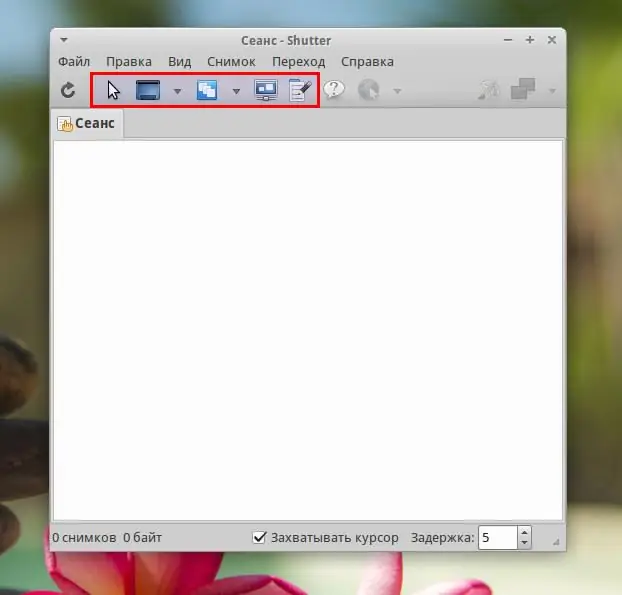
Hapi 4
Fotografitë e rezultuara mund të redaktohen pikërisht atje në program. Për ta bërë këtë, përdorni ikonën me paletën e artistit. Pasi ta klikoni, do të hapet një redaktues i thjeshtë i ngjashëm me Paint, në të cilin mund të prisni tepricën, të vizatoni shigjeta dhe të zgjidhni zonat e kërkuara me korniza, të lini etiketat e tekstit, etj.
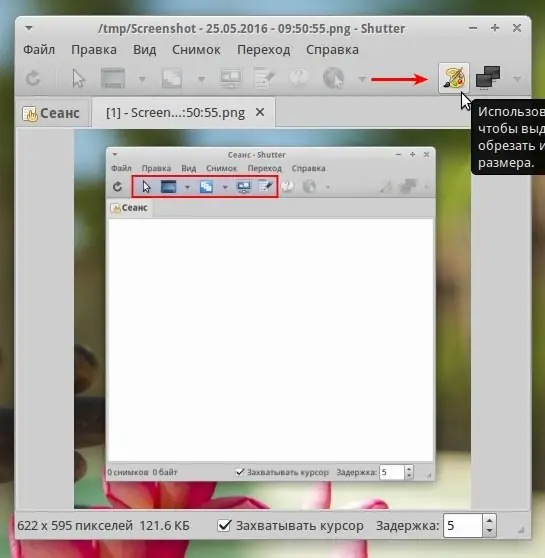
Hapi 5
Të gjitha fotografitë ruhen automatikisht në skedarë. Si parazgjedhje, dosja Pictures në dosjen tuaj të shtëpisë. Mund të kopjoni dhe ngjisni pamjen e ekranit në një redaktues teksti direkt nga programi duke përdorur shkurtoret standarde të tastierës Ctrl + C, Ctrl + V. Ju gjithashtu mund të kryeni çdo operacion të skedarit me një pamje të ekranit direkt nga Shutter. Për shembull, lëvizni në dosjen e dëshiruar, shkoni në dosjen e ekranit, ngarkoni në ftp ose një nga shumë shërbime në internet për ruajtjen e fotove.






